- 公開日:
スマホ版Google スライドで文字入力をする方法
こちらの記事では、スマホ版のGoogle スライドで文字入力をする方法をご紹介します。
スマートフォンのアプリ版においても、シンプルな操作で、文字を入力することができます。
スマホ版Google スライドで文字入力をする方法
スマホ版Google スライドで文字入力をする方法をご紹介します。
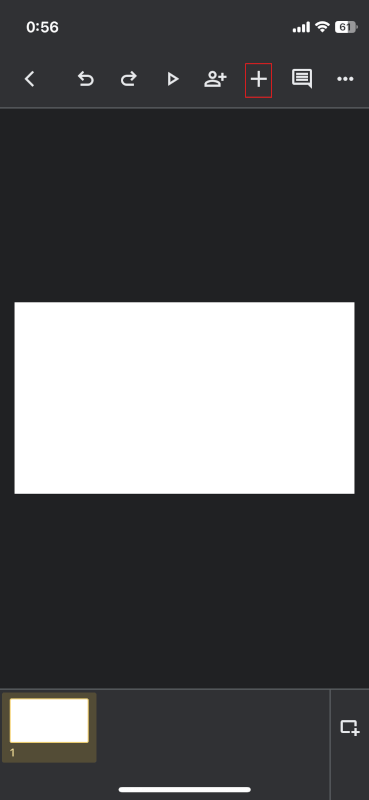
画面右上に表示されている「追加」アイコンをタップします。
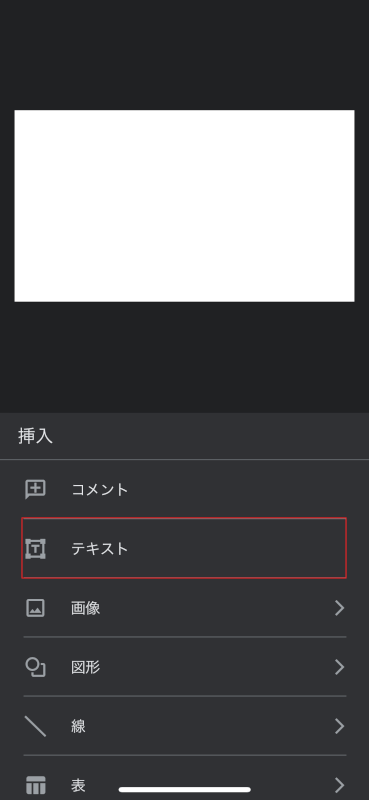
表示される項目から、「テキスト」をタップします。
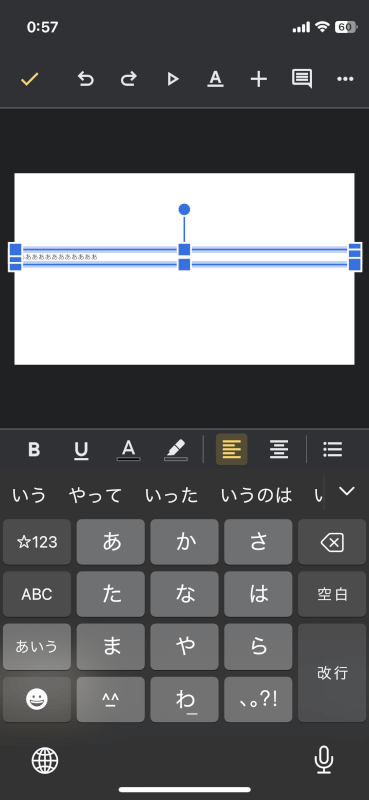
テキストボックスが生成されるので、そのまま文字を入力してください。以上が、スマホ版Google スライドでテキストを入力する方法です。